- VMware
- 14 février 2020 à 10:59
-

Lorsque vous souhaitez installer les VMware Tools sur une machine virtuelle Windows ou un serveur virtuel sous Windows Server avec interface graphique, l'installation des VMware Tools est très simple.
Néanmoins, sous Linux, cela se complique souvent, car vous devrez passer par la ligne de commandes.
Tutoriel testé sous Debian et Ubuntu 18.04.
- Installation des paquets : open-vm-tools et open-vm-tools-desktop
- Installation des VMware Tools pour le support des dossiers partagés VMware
1. Installation des paquets : open-vm-tools et open-vm-tools-desktop
Si vous regardez sur le site de VMware, vous verrez que VMware recommande d'installer le paquet disponible pour la plupart des distributions Linux.
Ce qui permet d'installer les pilotes de votre machine virtuelle très facilement.

En effet, il suffit d'obtenir les droits root avec la commande "su -" (ne pas oublier le "-" !).
Bash
su -
Puis, d'installer le paquet : open-vm-tools.
Bash
apt-get install open-vm-tools
Plain Text
... Paquets suggérés : open-vm-tools-desktop cloud-init ...
Notez que l'installation du paquet "open-vm-tools" uniquement ne vous permettra pas de bénéficier de toutes les fonctionnalités par les VMware Tools classiques.
En effet, comme indiqué dans la documentation officielle de VMware, vous devrez également installer le paquet "open-vm-tools-desktop" si vous souhaitez profiter de ces fonctionnalités :
- copier/coller
- glisser/déposer
- redimensionnement automatique de l'OS invité en fonction de la taille de la fenêtre sur le PC hôte
Bash
apt-get install open-vm-tools-desktop
Important : il est de plus en plus fréquent que ces paquets soient déjà installés dans les distributions Linux.
2. Installation des VMware Tools pour le support des dossiers partagés VMware
Grâce aux 2 paquets installés en quelques secondes, vous pourrez utiliser quasiment toutes les fonctionnalités offertes par les VMware Tools classiques à l'exception d'une : le support du partage de fichiers VMware (disponibles dans les paramètres de la machine virtuelle).
MAJ : depuis la version 16 de VMware Workstation, l'option "VM -> Reinstall VMware Tools" est grisée après avoir installé les paquets "open-vm-tools" et "open-vm-tools-desktop".
Néanmoins, le support des dossiers partagés VMware est maintenant pris en charge par ces paquets Linux depuis cette nouvelle version de VMware Workstation. Donc, l'installation des VMware Tools dans l'OS invité Linux n'est plus nécessaire dans ce cas-ci.
Comme indiqué sur le site de VMware, si vous souhaitez utiliser cette fonctionnalité, vous aurez besoin du pilote vmhgfs qui n'est pas inclus par défaut dans les distributions Linux ni dans les paquets "open-vm-tools" et "open-vm-tools-desktop".
Pour installer ce pilote, vous aurez besoin du CD viruel classique des VMware Tools.
Pour commencer, insérez le CD virtuel des VMware Tools via le menu "VM -> Install VMware Tools" de VMware Workstation.
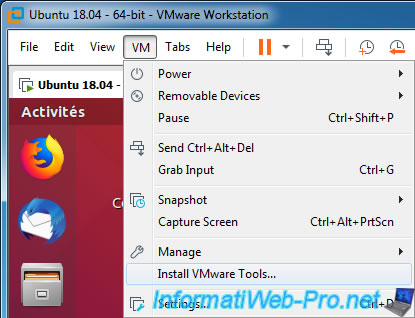
Ensuite, ouvrez un terminal et tapez ces commandes.
Montez le CD virtuel sur le point de montage : /mnt/cdrom
Bash
mkdir /mnt/cdrom mount /dev/cdrom /mnt/cdrom
Listez les fichiers présents sur ce CD virtuel en tapant la commande :
Bash
ls /mnt/cdrom
Plain Text
manifest.txt VMwareTools-10.3.2-9925305.tar.gz vmware-tools-upgrader-64 run_upgrader.sh vmware-tools-upgrader-32
Décompressez le fichier "VMwareTools-xx.x.x-xxxxxxx.tar.gz" dans le répertoire temporaire de votre distribution Linux.
Bash
tar xzvf /mnt/cdrom/VMwareTools-10.3.2-9925305.tar.gz -C /tmp/
Rentrez dans le dossier "vmware-tools-distrib" du fichier décompressé.
Bash
cd /tmp/vmware-tools-distrib/
Lancez l'installation des VMware Tools avec les options par défaut (grâce au paramètre "-d").
Ce qui vous évitera d'appuyer sur Enter pour la dizaine de questions posées.
Bash
./vmware-install.pl -d
Pendant l'installation, vous verrez un message qui vous indique que les dossiers partagés de VMware pourront maintenant fonctionner.
Plain Text
The VMware Host-Guest Filesystem allows for shared folders between the host OS and the guest OS in a Fusion or Workstation environment. Do you wish to enable this feature? [yes] INPUT: [yes] default
Et ceci s'affichera à la fin :
Plain Text
The configuration of VMware Tools 10.3.2 build-9925305 for Linux for this running kernel completed successfully. Enjoy, --the VMware team
Pour finir, redémarrez votre machine virtuelle en utilisant cette commande :
Bash
reboot
Tutoriel basé sur la procédure officielle indiquée par VMware : Installing VMware Tools in an Ubuntu Virtual Machine (1022525)
Partager ce tutoriel
A voir également
-

VMware 16/3/2013
VMware Workstation - Démarrer une VM sur le BIOS / firmware EFI
-

VMware 24/12/2021
VMware Workstation 15 - Découper le disque dur virtuel d'une VM
-

VMware 7/2/2020
VMware Workstation 15 - Installation sous Linux
-

VMware 10/12/2021
VMware Workstation 15.5 - Convertir un ordinateur virtuel Virtual PC en VM VMware


Vous devez être connecté pour pouvoir poster un commentaire